Най-често срещаните повреди на компютъра
Компютърна самопомощ
Персоналните компютри заеха достойно място в живота ни, можем да кажем, станаха почетни членове на нашите семейства. В повечето случаи замени телевизията за нас, възрастните, и детството за малките. Прекарваме лъвския пай от свободното време на домашния компютър, той се превърна в неразделен атрибут на съвременния бизнес човек. Дори сега, докато пиша тази статия, почуквам с пръсти по клавиатурата на лаптопа си, вместо да използвам примитивна пишеща машина или молив и лист хартия. Изводът предполага, че в съвременния свят е просто невъзможно да се направи без персонален компютър.
Но какво да направите, ако един ден сутринта или след като сте напуснали домакинството за дълго време: мама, татко и, което е най-страшното, по-малките сестри и братя, вашият железен домашен любимец, откриете неизправност, компютърът "изчезне", мишката не работи или може би изобщо не се включва и на вашите въпроси: "Какво направихте с него?", цялото семейство клати глави в унисон, казвайки, че дори не сме го докоснали. Основното нещо е да не се паникьосвате и да не бързате да се обадите на капитана, тъй като проблемът може да се окаже малък и този майстор ще изнуди значителна сума пари от вас за несъществуваща болест на вашия компютър. И така, стигнахме до най-интересната част, сега ще разгледаме 6 типични и най-често срещани компютърни проблеми.
Върнете се към съдържанието
Първият проблем
Компютърът не се включи или по-скоро системният модул не се включи. Първото нещо, на което трябва да обърнете внимание, е дали системният блок е свързан към захранването, проверете надеждността на връзката на захранващия кабел. След това обърнете внимание на филтъра (в повечето случаи това е банален удължителен кабел), мама може да изключи бутона за захранване там (смешно, но много чест случай). Ако тези манипулации с проводниците не помогнаха, какво може да се направи по-нататъкда грешим - самият захранващ кабел, издърпайте го и го прегледайте, може би е бил натиснат или нещо друго, нещо специфично може да се случи с него (като цяло визуална проверка), след това вземаме мултицет и викаме кабела за целостта ( как се прави, няма да навлизаме в подробности, защото ако е там, значи знаят как да го използват), но какво да правят, ако го няма? Заменете с друг. Но най-често просто го няма.

Захранващ кабел и конектор на захранващия блок
Най-лесният вариант ще бъде да извадите захранващия кабел от монитора. Да... лошо е, но какво да се прави, и да ги свържете към системния контролер (като преди това сте изключили захранването). Ако всичко се включи, естествено без монитор, кабелът беше изваден, след това изчакаме няколко минути (обикновено 2-3 минути, докато компютърът се зареди напълно, и чрез продължително натискане на бутона за захранване (разположен на системната платка), включваме Изключете компютъра И отиваме до магазина за нов кабел Малък съвет, кабелът може да пасне от усилвателя към електрическата китара.
Върнете се към съдържанието
Вторият проблем
Компютърът се включи, но зареждането отнема много време и след зареждане се забавя много. Разбира се, тук има много възможности. Нека разгледаме няколко случая.
Първият: компютърът започна да се забавя с времето. В този случай най-вероятно системата е претрупана, програмите са инсталирани и премахнати (погрешно) по време на използването на компютъра, оставили са боклука си в системния регистър на Windows или по същата причина са натрупани много фрагментирани файлове. Специализирани помощни програми ще ви помогнат с този проблем, световната мрежа е пълна с тях.
Вторият случай: ако след вашето отсъствие компютърът се зарежда за много дълго време, може би членовете на вашето семейство, без да искат да го направят сами, са инсталирали куп програми, които са влезли в автоматичното зареждане и естествено на техния компютър обувкагуби своите ресурси и вашето време. Вградената помощна програма "системна конфигурация" ще ви помогне. Може да се извика чрез последователност от действия: START/execute/register/msconfig/ и вече в раздела за автоматично зареждане, за да видите с какво е осеян вашият домашен любимец.
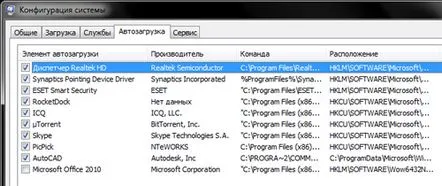
Прозорецът на програмата msconfig.exe
Причината може да е и прегряване на системата. Те ще ви помогнат да разберете температурата на помощната програма EVEREST или AIDA 64, температурата трябва да бъде между +30 и +65 градуса по Целзий.
Отчитане на температурата в програмата AIDA64
Върнете се към съдържанието
Третият проблем
След натискане на бутоните за захранване на компютъра компютърът се включи с обичайния бипкащ звук, но мониторът не се включи. Отново има много проблеми. Да започнем със забавното: просто включете монитора. И сега сериозно, проблемът може да е в захранващия кабел, действията са същите като с кабела от системния контролер. Всичко е ясно, но ако кабелът работи, тук искам да обърна внимание: ако светлината на монитора свети, тогава проблемът най-вероятно е във видеокартата. Когато включите компютъра, слушайте какви звуци издава. Факт е, че това не са просто звуци, те са нашият железен приятел, който ни уведомява, че всичко е наред. В зависимост от версията и компанията, компютърът ще издава различни звукови сигнали. И за да разбирате и да сте напреднал потребител, е желателно да ги познавате. Можете да ги намерите в интернет, като напишете "bios signals" във всяка търсачка и първо разберете нейната компания.
Друг е въпросът, ако проблема е в самия монитор. И единственото, което можем да направим, е да проверим предпазителя, но ще трябва да разглобим монитора. Основното нещо е да не се страхувате, ако правите всичко внимателно, тогава няма да се случи нищо ужасно. По правило предпазителят се намира до конектора за захранване. Проверете предпазителя чрез много прост метод на звънене, ако не работи, тогававземаме го и отиваме до най-близкия магазин за радио оборудване и купуваме нов. Обърнете внимание на маркировката на предпазителя, ще ви трябва при закупуване на нов.
Различни видове смущения и изкривяване на изображението могат да се появят от незащитен кабел.
DVI и VGA конектори
След като го преместите, можете да видите промяна в цветовете, ако това не се случи, тогава най-вероятно проблемът не е в него. Между другото, цветовете ще се променят само при свързване чрез аналогов VGA, при свързване през DVI няма да забележите нищо и няма да можете да направите нищо сами.
Върнете се към съдържанието
Четвъртият проблем
Видеокартата е дефектна. Е, неизправността на видеокартата може да бъде скрита както в хардуера (хардуера), така и в софтуера (драйвера). В първия бързо, но внимателно изваждаме видеокартата от дънната платка и извършваме бегла проверка на кондензаторите, ако са подути или експлодирали, след това ги запояваме и ги заменяме. Видеокартата също може да прегрее. Решава се много просто, премахване на охладителя (вентилатора).
Охладител за видео карта
Охладителят е изграден на принципа на плъзгащ лагер, просто се издърпва и смазва. Важно! В никакъв случай не използвайте слънчогледово масло, с времето се сгъстява и тогава не действа добре. Всяка силиконова грес, шпиндел (обикновено се налива в хидравлични усилватели), трансформаторно масло или най-малкото машинно масло ще свърши работа. 2-3 капки ще бъдат достатъчни.
Възможно е видеокартата да "бъгва" поради неправилно инсталирани драйвери. Моят съвет, ако не сте напреднал потребител, ще бъде достатъчно да изтеглите пакета драйвери SamDrivers от интернет. И той ще направи всичко необходимо за вас. Изтеглете, стартирайте и помощната програма ще ви каже какво трябва да се актуализира и какви драйвери изобщо не са инсталирани. В моятав случая се оказа тъчпад. Дори не подозирах, че има мултитъч функция.
Върнете се към съдържанието
Петият проблем
Нашият компютърен гризач (мишка) отказва да работи на монитора.
Първото нещо е, че компютърът виси, лесно се проверява. Достатъчно е да натиснете клавиша Windows, ако нищо не се случи, компютърът виси. Рестартирането ще помогне или се обадете на диспечера на задачите и в прозореца на процесите потърсете процес, който изяжда цялата RAM.
Клавиш Windows на клавиатурата
Повредата може да е в самата мишка. Провери кабела дали е жичен и батериите ако е радиомишка. Опитайте да смените конектора, в който е включена мишката. Като правило, ако мишката временно откаже да работи, има резки скокове на курсора, тогава тя ще трябва да бъде заменена.
Върнете се към съдържанието
Шестият проблем
Често ядем и пием пред компютъра. В резултат на това разлятата течност върху клавиатурата не е рядкост. По-долу е даден списък на най-опасните течности:
Във всеки случай редът на спасяване е същият: премахваме цялата течност, обръщаме клавиатурата, изтръскваме всичко, което е там, избърсваме го, разглобяваме го (предварително снимайки местоположението на клавишите), внимателно премахваме всички влага, изсушете го (важно е: не използвайте сешоар върху косата на майка си), просто му дайте време да изсъхне, ден, за предпочитане два в разглобено състояние. Колекциониране, работи ли? Радваме се, ако не, отидете в работилницата или на депото.
Разлято кафе върху клавиатурата
За да се върна къмсъдържание
Заключение
Така че се запознахте с неизправностите и методите за тяхното отстраняване. Както можете да видите, не всичко е толкова страшно, колкото изглежда. И е двойно по-хубаво, когато сам решиш проблем. Затова, успех, нека вашите железни приятели не се счупят и ако нещо се случи, проверете дали гаранцията все още е валидна, защото ако влезете и не можете да отстраните причината за повредата, тогава гаранцията е невалидна и закупуването на нов едно в никакъв случай не е евтино упражнение.
Чист и подреден компютър
Когато извършвате ремонтни работи, спазвайте техниките за безопасност, уверете се, че всички възли са изключени. Не последната роля в успеха на ремонта играе редът на работния плот, тъй като е лесно да загубите малки детайли на ремонтирания сайт в бъркотията. Поддържайте компютъра си чист и той ще ви се отблагодари със стабилната си работа!
